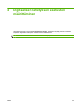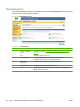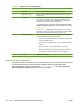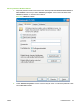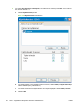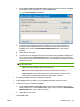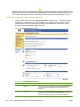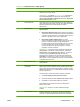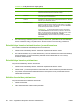HP LaserJet M9040/M9050 MFP Embedded Web Server - User Guide
Kuvan kohta Näytön alue Alueella olevat tiedot tai toiminnot
\10.10.10.10\Jaettukansio. Muista, että kansio on jaettava
Windowsissa ennen tätä vaihetta.
HUOMAUTUS: Voit tarkistaa Tietokoneennimen napsauttamalla
työpöydällä Oma tietokone -kuvaketta hiiren kakkospainikkeella,
valitsemalla Ominaisuudet ja Tietokoneen nimi. Kopioi Tietokoneen
koko nimi Kansion polku -ruutuun.
3 Oletustiedostonimi Valitse mikä tahansa nimi oletustiedostonimeksi. Laitteen käyttäjä voi
ohittaa valitsemasi tiedostonimen joka kerta. Siksi kullekin skannatulle
tiedostolle kannattaa antaa yksilöivä tiedostonimi sisällön
säilyttämiseksi.
4 Käyttötunnukset Voit valita Käytä julkisia käyttötunnuksia tai Käytä laitteen käyttäjän
käyttötunnuksia.
●
Käytä julkisia käyttötunnuksia Käytetty käyttäjänimi, toimialue ja
salasana tallennetaan MFP-laitteeseen suojatusti ja niitä käytetään
aina jaetun kansion avaamiseen. Jos käyttäjän salasana muuttuu,
salasana on päivitettävä jaetun kansion määrityksiin.
●
Käytä laitteen käyttäjän käyttötunnuksia. Jos tuettu
todennusmenetelmä on käytössä (Kerberos-todennus) ja Lähetys
kansioon -sovelluksen käyttäminen edellyttää toimialueen
tunnusten antamista (katso kohtaa Käyttäjän todennus), kyseisiä
tunnuksia käytetään jaetun kansion avaamiseen. Jos tuettu
todennusmenetelmä ei ole käytössä, käyttäjän on annettava
käyttäjänimi, toimialue ja salasana.
HUOMAUTUS: Voit tarkistaa käytetyn toimialueen napsauttamalla
Oma tietokone -kuvaketta hiiren kakkospainikkeella, valitsemalla
Ominaisuudet ja sitten Tietokoneen nimi -välilehden. Toimialue on
tavallisesti tyyppiä organisaatio.yritysnimi.net. Käytä vain
toimialuekentän ensimmäistä osaa, esimerkiksi tässä tapauksessa
organisaatio, ei toimialueen koko nimeä. Jos tietokone, jossa jaettu
kansio sijaitsee, ei kuulu mihinkään toimialueeseen, toimialuekenttään
voi kirjoittaa tietokoneen nimen.
5 Testaa kansioon pääsy Valitsemalla Testaa kansioon pääsy voit testata, että jaettua kansiota voi
käyttää laitteesta.
6 Ota käyttöön tiedostonimen
oletusetuliite
Käyttämällä Tiedostonimen etuliite -asetusta voidaan eritellä kunkin
laitteen tiedostot. Kullekin laitteelle voidaan määrittää yksilöivä etuliite.
Tällöin voidaan helposti seurata, mistä asiakirja on skannattu, ja estää
päällekkäiset tiedostonimet, kun useista laitteista skannataan asiakirjoja
samaan kohdekansioon.
Voit ottaa käyttöön tiedostonimen kiinteän etuliitteen seuraavasti:
1. Valitse Ota käyttöön tiedostonimen oletusetuliite.
2. Kirjoita kolmikirjaiminen etuliite Tiedostonimen etuliite -kenttään.
3. Valitse OK, kun olet määrittänyt kaikki sivun asetukset.
Etuliite lisätään oletusarvoisesti kunkin kansioon tallennettavan
tiedoston nimen alkuun.
HUOMAUTUS: Käyttäjä ei voi ohittaa kiinteää tiedostonimen
etuliitettä.
7 Metatietotiedoston muoto Metatietotiedostoissa on tietoja kustakin skannatusta asiakirjasta,
mukaan lukien laitteen nimi ja tiedoston ominaisuudet. Kolmansien
osapuolten sovellukset käyttävät näitä tiedostoja usein skannattujen
Taulukko 4-3 Lisää jaettu kansio -näyttö (jatkoa)
FIWW Lähetä kansioon 67